ফেসবুক প্রোফাইল লক বা আনলক ।। How To Lock Facebook Profile
যখন এই আপডেটটি আসে তখন সবার ফেসবুক প্রোফাইলে একটা নোটিফিকেশন দিয়েছিল ফেসবুক কর্তৃপক্ষ । নোটিফিকেশনটি ছিল ইংরেজিতে । আমি বাংলাতে বোঝানোর চেষ্টা করছি ,
নোটিফিকেশনটি ছিল , আপনি কি আপনার ফেসবুক প্রোফাইল লক করতে চান ?
- ইয়েস
- নো
দুটো অপশন ছিল । তো আমরা অনেকে বুঝে বা না বুঝে ইয়েস এ ক্লিক করে দিয়েছিলাম । ফলে আমাদের ফেসবুক প্রোফাইলটি লক হয়ে গিয়েছিল । আবার অনেকেই নো করে দিয়েছিলাম । ফলে তাদের ফেসবুক প্রোফাইলটি আনলক অর্থাৎ আগের অবস্থা তেই রয়েছে বা ছিল ।
- কিন্তু প্রশ্ন হল এই ফেসবুক প্রোফাইল লক ( Profile Locked ) এর কাজ কি ?
- কিভাবে ফেসবুক প্রোফাইল লক বা আনলক ( Profile Locked / Unlocked ) করা যায় ?
তো জানতে হলে সম্পূর্ণ পোস্টটি পড়তে থাকুন আশা করি উপকৃত হবেন .
ফেসবুক প্রোফাইল লক ( Profile Locked ) এর অনেকগুলো কাজ রয়েছে যা আপনার ফেসবুক প্রোফাইলকে আগের থেকে অনেক সুরক্ষিত রাখে ।
- ফেসবুক প্রোফাইল লক থাকা অবস্থায় কেউ আপনার প্রোফাইল পিকচার ডাউনলোড করতে পারবে না ।
- যে কেউ চাইলে আপনার ফেসবুক প্রোফাইলের লিংক কপি বা শেয়ার করতে পারবে না ।
- আপনার ফেসবুক প্রোফাইলের স্কিনশট নিতে পারবে না ।
- এমন কি যদি কেউ ফোনের স্ক্রিন রেকর্ডার চালু করে আপনার ফেসবুক প্রোফাইলে ( Facebook Profile ) প্রবেশ করে , তাহলেও আপনার প্রোফাইলের ভিডিও হবে না , ব্লাঙ্ক আসবে ওই ভিডিওর মধ্যে ।
" Facebook Profile Locked / Unlocked From Android "
আপনার ফেসবুক প্রোফাইল লক ( Facebook Profile Lock ) আছে কি না কি করে বুঝবেন ?
তো বন্ধুরা আপনার ফেসবুক প্রোফাইলটি লক আছে কিনা তা বোঝার জন্য প্রথমেই আপনার ফেসবুক অ্যাপসটি গুগল প্লে স্টোর থেকে আপডেট করে নিবেন । তারপর আপনার ফেসবুক প্রোফাইলে প্রবেশ করবেন । ডান দিকে উপরে থ্রি লাইনস একটা অপশন দেখতে পারবেন ।
তো ওই তিন লাইন্সে ক্লিক করলে প্রথমেই পেয়ে যাবেন আপনার প্রোফাইলের নাম এবং নিচে লেখা View your profile ।
তো আপনারা এই View your profile এ ক্লিক করে দিবেন । যদি আপনার ফেসবুক প্রোফাইলটি লক থাকে তাহলে আপনার প্রোফাইলের নামের নিচে দেখতে পাবেন Your Profile Is Locked আর যদি না থাকে তাহলে এই লিখাটি থাকবে না ।
কিভাবে আপনার ফেসবুক প্রোফাইল লক করবেন ( Lock Facebook Profile ) ?
তো বন্ধুরা আপনার ফেসবুক প্রোফাইলটি লক করার জন্য প্রথমেই আপনার ফেসবুক অ্যাপ্স টি কে গুগল প্লে স্টোর থেকে আপডেট করে নিবেন । তারপর আপনার ফেসবুকে প্রবেশ করার পর ডান দিকে উপরে দেখতে পারবেন থ্রি লাইনস একটা অপশন রয়েছে ।
তো আপনারা ঐ থ্রি লাইনস এর ওপর ক্লিক করে দিবেন । তারপর প্রথমেই পেয়ে যাবেন আপনার প্রোফাইলের নাম সহ View your profile ।
তো আপনারা এই View your profile এর উপর ক্লিক করে দিবেন । তারপর নিচের দিকে দেখতে পারবেন থ্রি ডট মোর (...) More লেখা একটা অপশন রয়েছে ।
তো আপনারা এই মোর অপশনে ক্লিক করে দিবেন । তারপর দেখতে পাবেন লক প্রফাইল ( Lock Profile) একটা অপশন ।
তো আপনারা এই লক প্রফাইল ( Lock Profile) এ ক্লিক করে দিবেন । তারপর দেখতে পাবেন Lock Your Profile একটা অপশন ।
আপনি এই Lock Your Profile অপশন এ ক্লিক করে দিবেন । তাহলে আপনার ফেসবুক প্রোফাইলটি লক হয়ে যাবে ।
আপনার ফেসবুক প্রোফাইলটি কিভাবে আনলক করবেন ( ULock Facebook Profile ) ?
তো বন্ধুরা আপনার ফেসবুক প্রোফাইলটি আনলক করার জন্য প্রথমে আপনার ফেসবুক অ্যাপসটি কে আপডেট করে নিবেন । তারপর আপনার ফেসবুক লগইন করবেন । এবার ডান দিকে উপরে দেখতে পাবেন থ্রি লাইনস একটা অপশন রয়েছে ।
তো আপনারা ঐ থ্রি লাইনস এর ওপর ক্লিক করে দিবেন । তারপর প্রথমেই পেয়ে যাবেন আপনার প্রোফাইলের নাম সহ View your profile ।
তো আপনারা এই View your profile এর উপর ক্লিক করে দিবেন । তারপর নিচের দিকে দেখতে পারবেন থ্রি ডট মোর (...) More লেখা একটা অপশন রয়েছে ।
তো আপনারা এই মোর অপশনে ক্লিক করে দিবেন । তারপর পেয়ে যাবেন আনলক প্রোফাইল ( Unlock Profile ) ।
তো আপনারা এই আনলক প্রোফাইলের ওপর ক্লিক করে দিবেন । তারপর নিচের দিকে দেখতে পাবেন সি মোর অপশন ( See more options ) ।
এই সি মোর অপশন উপর ক্লিক করে দিলে দেখতে পাবেন আনলক ইওর প্রোফাইল ( Unlock your profile ) একটা অপশন চলে আসছে ।
তো আপনারা এই আনলক প্রোফাইলের ওপর ক্লিক করে দিবেন । এবার একেবারে নিচের দিকে দেখতে পাবেন আনলক ইওর প্রোফাইল ( Unlock your profile ) .
তো আপনারা এই আনলক প্রোফাইলে ক্লিক করে ওকে ( OK ) তে ক্লিক করে দিবেন ।
তাহলে দেখতে পাবেন আপনার ফেসবুক প্রোফাইলটি আনলক হয়ে গিয়েছে ।
তো আশা করি বুঝতে পেরেছেন এতক্ষণ সাথে থাকার জন্য অনেক অনেক ধন্যবাদ
তো বন্ধুরা আপনার ফেসবুক প্রোফাইলটি লক করার জন্য প্রথমেই আপনার ফেসবুক অ্যাপ্স টি কে গুগল প্লে স্টোর থেকে আপডেট করে নিবেন । তারপর আপনার ফেসবুকে প্রবেশ করার পর ডান দিকে উপরে দেখতে পারবেন থ্রি লাইনস একটা অপশন রয়েছে ।
তো আপনারা ঐ থ্রি লাইনস এর ওপর ক্লিক করে দিবেন । তারপর প্রথমেই পেয়ে যাবেন আপনার প্রোফাইলের নাম সহ View your profile ।
তো আপনারা এই View your profile এর উপর ক্লিক করে দিবেন । তারপর নিচের দিকে দেখতে পারবেন থ্রি ডট মোর (...) More লেখা একটা অপশন রয়েছে ।
তো আপনারা এই মোর অপশনে ক্লিক করে দিবেন । তারপর দেখতে পাবেন লক প্রফাইল ( Lock Profile) একটা অপশন ।
তো আপনারা এই লক প্রফাইল ( Lock Profile) এ ক্লিক করে দিবেন । তারপর দেখতে পাবেন Lock Your Profile একটা অপশন ।
আপনি এই Lock Your Profile অপশন এ ক্লিক করে দিবেন । তাহলে আপনার ফেসবুক প্রোফাইলটি লক হয়ে যাবে ।
আপনার ফেসবুক প্রোফাইলটি কিভাবে আনলক করবেন ( ULock Facebook Profile ) ?
তো বন্ধুরা আপনার ফেসবুক প্রোফাইলটি আনলক করার জন্য প্রথমে আপনার ফেসবুক অ্যাপসটি কে আপডেট করে নিবেন । তারপর আপনার ফেসবুক লগইন করবেন । এবার ডান দিকে উপরে দেখতে পাবেন থ্রি লাইনস একটা অপশন রয়েছে ।
তো আপনারা ঐ থ্রি লাইনস এর ওপর ক্লিক করে দিবেন । তারপর প্রথমেই পেয়ে যাবেন আপনার প্রোফাইলের নাম সহ View your profile ।
তো আপনারা এই View your profile এর উপর ক্লিক করে দিবেন । তারপর নিচের দিকে দেখতে পারবেন থ্রি ডট মোর (...) More লেখা একটা অপশন রয়েছে ।
তো আপনারা এই মোর অপশনে ক্লিক করে দিবেন । তারপর পেয়ে যাবেন আনলক প্রোফাইল ( Unlock Profile ) ।
তো আপনারা এই আনলক প্রোফাইলের ওপর ক্লিক করে দিবেন । তারপর নিচের দিকে দেখতে পাবেন সি মোর অপশন ( See more options ) ।
এই সি মোর অপশন উপর ক্লিক করে দিলে দেখতে পাবেন আনলক ইওর প্রোফাইল ( Unlock your profile ) একটা অপশন চলে আসছে ।
তো আপনারা এই আনলক প্রোফাইলের ওপর ক্লিক করে দিবেন । এবার একেবারে নিচের দিকে দেখতে পাবেন আনলক ইওর প্রোফাইল ( Unlock your profile ) .
তো আপনারা এই আনলক প্রোফাইলে ক্লিক করে ওকে ( OK ) তে ক্লিক করে দিবেন ।
তাহলে দেখতে পাবেন আপনার ফেসবুক প্রোফাইলটি আনলক হয়ে গিয়েছে ।
তো আশা করি বুঝতে পেরেছেন এতক্ষণ সাথে থাকার জন্য অনেক অনেক ধন্যবাদ


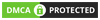



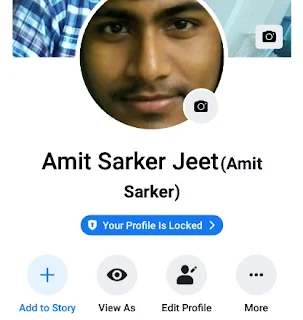
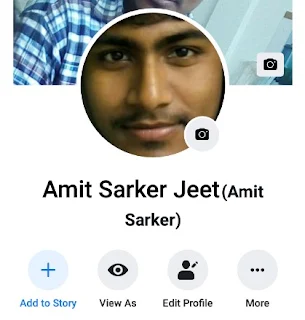


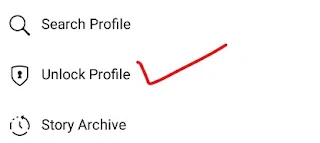



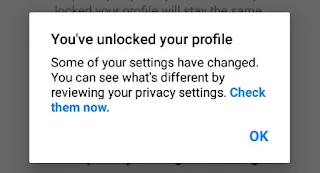
Post a Comment
Please Do Not Enter Any Spam Link In Comment Box;